प्रश्न
समस्या: Windows अद्यतन त्रुटि 0xc190012e को कैसे ठीक करें?
नमस्ते, मैं नवीनतम Windows 10 अद्यतन को 20H2 संस्करण में अपग्रेड करने के लिए स्थापित नहीं कर सकता। इसके बजाय, जब भी मैं सेटिंग मेनू के माध्यम से प्रयास करता हूं, मुझे हर बार एक त्रुटि कोड 0xc190012e प्राप्त होता है। इसे ठीक करने के लिए कोई सुझाव?
हल उत्तर
0xc190012e अभी तक एक और त्रुटि है जो नवीनतम विंडोज अपडेट को स्थापित करने का प्रयास करते समय हो सकती है। वैकल्पिक रूप से, त्रुटि कोड पुराने विंडोज संस्करणों से अपग्रेड करने में विफलता का भी प्रतिनिधित्व कर सकता है, उदाहरण के लिए, विंडोज 7, नवीनतम में। दुर्भाग्य से, इसका मतलब है कि जो उपयोगकर्ता इन समस्याओं का अनुभव करते हैं, वे कुछ बगों में आ सकते हैं,
[1] या सबसे प्रासंगिक सॉफ़्टवेयर भेद्यता पैच की कमी है।त्रुटि का सामना करने वाले उपयोगकर्ताओं ने दावा किया कि यह स्थापना प्रक्रिया के दौरान किसी बिंदु पर होता है - बार अधिकतम 100% तक जा सकता है और फिर भी त्रुटि 0xc190012e के साथ विफल हो सकता है। यह ध्यान देने योग्य है कि अद्यतन त्रुटियां अत्यंत सामान्य हैं और हर दिन सैकड़ों लोगों द्वारा सामना किया जाता है; अन्य उदाहरणों में शामिल हैं 0x8007007e, 0x80070003, या 0x80070490.
कई अन्य त्रुटियों की तरह, यह विंडोज में एक मानक संदेश द्वारा दिया जाता है:
अपडेट विफल
कुछ अपडेट इंस्टॉल करने में समस्याएं थीं, लेकिन हम बाद में फिर से प्रयास करेंगे।
जैसा कि स्पष्ट है, इस तरह की व्याख्या वास्तव में कुछ भी स्पष्ट नहीं करती है, न ही यह 0xc190012e त्रुटि को ठीक करने के बारे में कोई सुझाव प्रदान करती है। समस्या से निपटने वालों ने कहा कि, थोड़ी देर प्रतीक्षा करने के बाद भी, अद्यतन स्थापित नहीं होगा और परिणामस्वरूप वही त्रुटि कोड होगा।
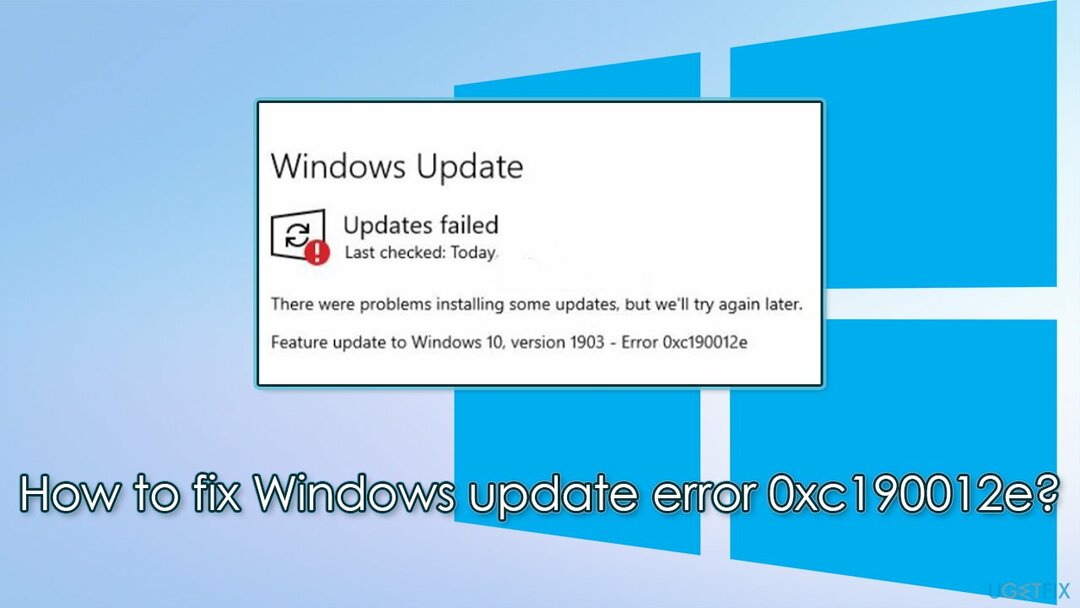
Windows अद्यतन त्रुटियों के सबसे सामान्य कारणों में शामिल हैं:
- विंडोज सिस्टम फ़ाइल भ्रष्टाचार
- अक्षम सेवाएं[2] जो विंडोज अपडेट के लिए जिम्मेदार हैं
- अत्यधिक आक्रामक तृतीय-पक्ष एंटी-वायरस सॉफ़्टवेयर
- अस्थिर इंटरनेट कनेक्शन, आदि।
इस प्रकार, यदि आप त्रुटि 0xc190012e को ठीक करना चाहते हैं, तो आपको काफी कुछ समस्या निवारण करना होगा - ध्यान रखें कि आपके लिए एक काम करने से पहले आप कई तरीकों को आजमा सकते हैं। चूंकि यह प्रक्रिया लंबी हो सकती है, इसलिए हम आपको सलाह देते हैं कि आप पहले एक स्वचालित विंडोज मरम्मत उपकरण के साथ स्कैन चलाने का प्रयास करें रीइमेजमैक वॉशिंग मशीन X9 - यह ज्यादातर मामलों में आपकी विंडोज़ समस्याओं को स्वचालित रूप से हल कर सकता है।
फिक्स 1. Windows अद्यतन समस्या निवारक का उपयोग करें
क्षतिग्रस्त सिस्टम को ठीक करने के लिए, आपको का लाइसेंस प्राप्त संस्करण खरीदना होगा रीइमेज रीइमेज.
यदि आप कभी भी विंडोज अपडेट के साथ समस्याओं का अनुभव करते हैं, तो पहली चीज जो आपको आजमानी चाहिए वह है अंतर्निहित समस्या निवारण सेवा। यह हमेशा आपकी समस्या का समाधान नहीं कर सकता है, लेकिन यह आपको सही दिशा में इंगित कर सकता है:
- में टाइप करें समस्याओं का निवारण विंडोज़ में खोजें और दबाएं दर्ज
- आपको सभी उपलब्ध समस्या निवारकों को दाईं ओर सूचीबद्ध देखना चाहिए
- यदि वे दिखाई नहीं दे रहे हैं, तो आपको जाना चाहिए अतिरिक्त समस्यानिवारक
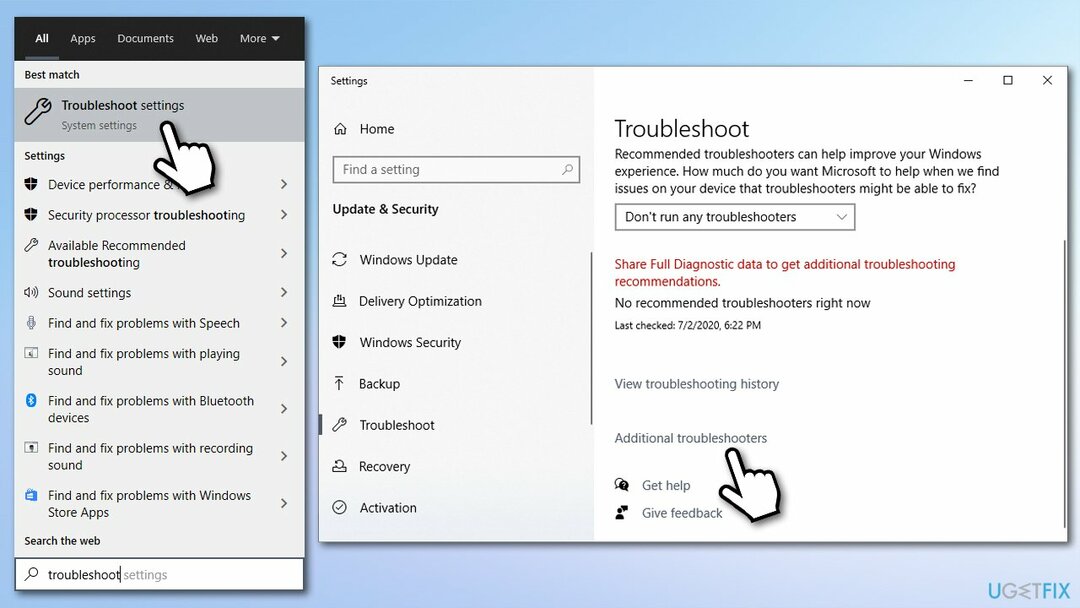
- का पता लगाने विंडोज़ अपडेट सूची में - इसे एक बार क्लिक करें
- अंत में, चुनें समस्या निवारक चलाएँ और प्रक्रिया समाप्त होने तक प्रतीक्षा करें।
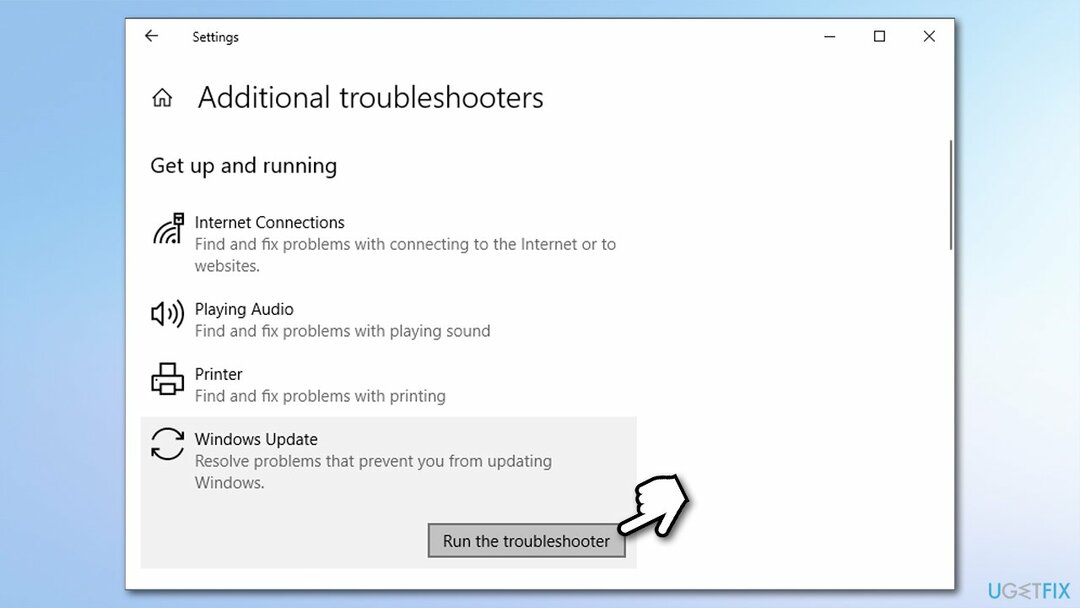
फिक्स 2. तृतीय-पक्ष एंटीवायरस अनइंस्टॉल करें
क्षतिग्रस्त सिस्टम को ठीक करने के लिए, आपको का लाइसेंस प्राप्त संस्करण खरीदना होगा रीइमेज रीइमेज.
एक तृतीय-पक्ष एंटीवायरस को विफल Windows अद्यतन के कारणों में से एक माना जाता है। इसलिए, आपको या तो इसे अस्थायी रूप से अक्षम करना चाहिए या इसे अनइंस्टॉल करना चाहिए और फिर एक बार फिर से अपडेट डाउनलोड करने का प्रयास करना चाहिए। ध्यान रखें कि अपने पीसी को बिना सुरक्षा के चलने देना सुरक्षित नहीं है (आप इसे मैलवेयर से संक्रमित कर सकते हैं),[3], इसलिए किसी अन्य सुरक्षा प्रोग्राम को स्थापित करें या इस उद्देश्य के लिए अंतर्निहित विंडोज डिफेंडर को नियोजित करें।
फिक्स 3. एक साफ बूट करें
क्षतिग्रस्त सिस्टम को ठीक करने के लिए, आपको का लाइसेंस प्राप्त संस्करण खरीदना होगा रीइमेज रीइमेज.
- में टाइप करें msconfig विंडोज़ में खोजें और दबाएं दर्ज
- सिस्टम कॉन्फ़िगरेशन विंडो खुलने के बाद, पर जाएँ सेवाएं टैब
- निशान सभी माइक्रोसॉफ्ट सेवाओं को छिपाएँ चेकबॉक्स और चुनें सबको सक्षम कर दो
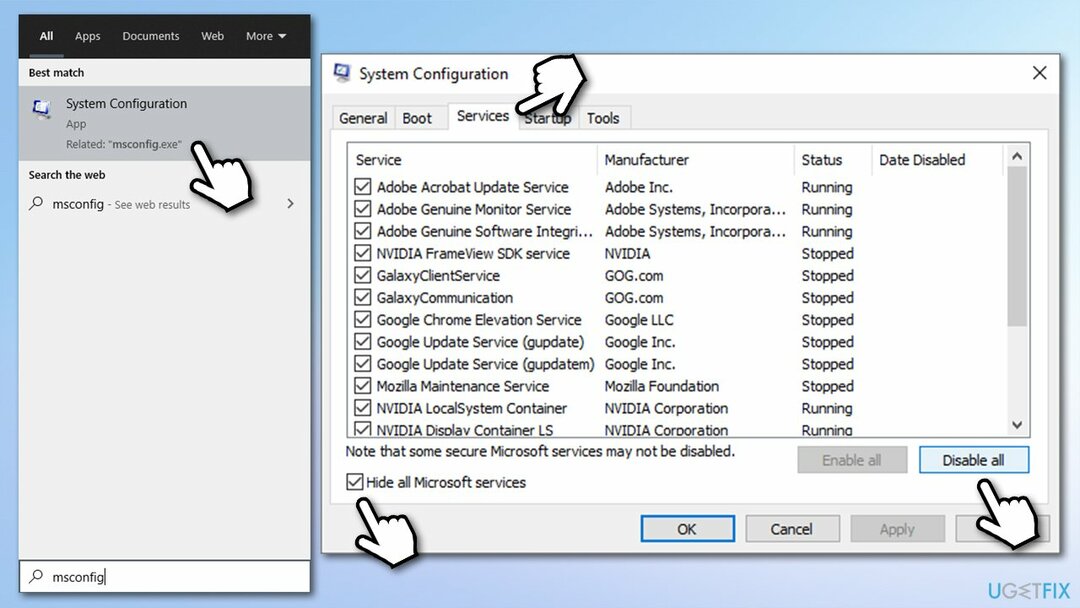
- अगला, यहां जाएं चालू होना टैबैंड क्लिक कार्य प्रबंधक खोलें
- यहां, आपको की एक सूची दिखाई देगी स्टार्टअप आइटम- अक्षम करना उन सभी को राइट-क्लिक करके और दबाकर अक्षम करना
- कार्य प्रबंधक को बंद करें और पर जाएँ बीओओटी सिस्टम कॉन्फ़िगरेशन विंडो में टैब
- सुरक्षित बूट चेकबॉक्स को चिह्नित करें और क्लिक करें लागू करना, फिर ठीक है
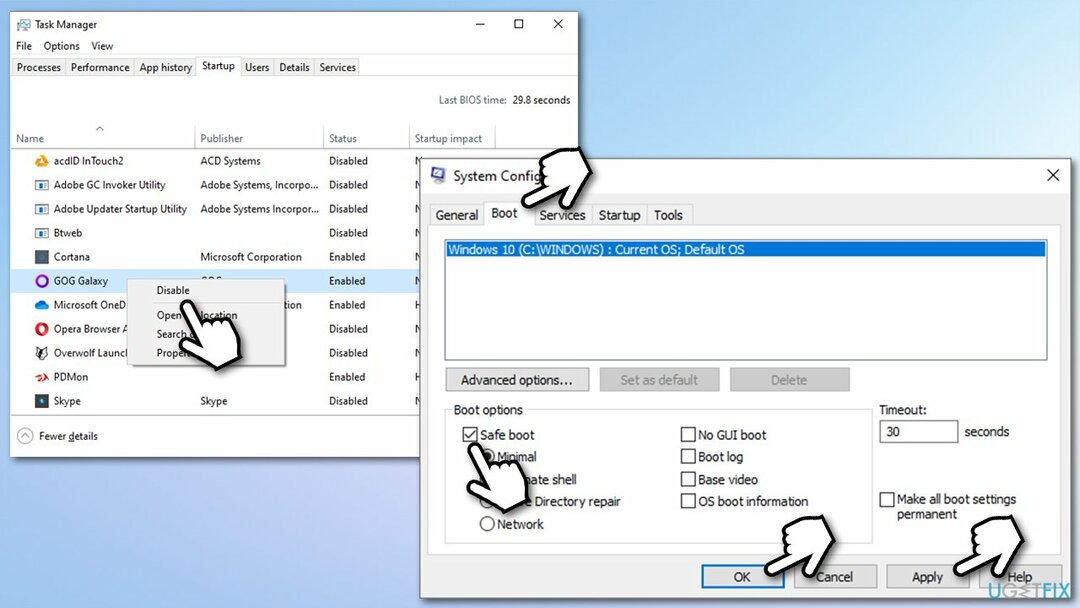
- पुनरारंभ करने के बाद, हमेशा की तरह अपडेट को डाउनलोड करने का प्रयास करें।
फिक्स 4. दूषित सिस्टम फ़ाइलें ठीक करें
क्षतिग्रस्त सिस्टम को ठीक करने के लिए, आपको का लाइसेंस प्राप्त संस्करण खरीदना होगा रीइमेज रीइमेज.
यदि आपकी कुछ विंडोज़ सिस्टम फ़ाइलें दूषित हैं, तो ओएस मानक अद्यतन प्रक्रिया को सही ढंग से करने में सक्षम नहीं होगा।
- में टाइप करें अध्यक्ष एवं प्रबंध निदेशक विंडोज़ खोज में
- पर राइट-क्लिक करें सही कमाण्ड खोज परिणाम और चुनें व्यवस्थापक के रूप में चलाएं
- नई विंडो में, निम्न कमांड टाइप करें और दबाएं दर्ज:
एसएफसी / स्कैनो
- स्कैन पूरा होने तक प्रतीक्षा करें और रीबूट आपका पीसी।
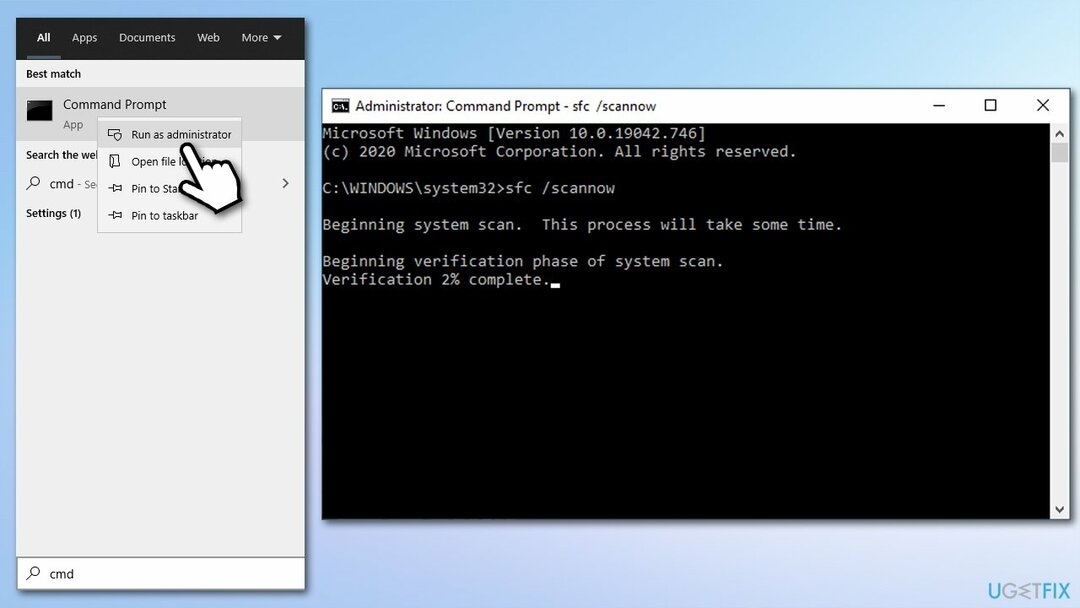
यदि SFC स्कैन दूषित सिस्टम फ़ाइलों को ठीक करने में असमर्थ था, तो आप Windows छवि को सुधारने के लिए निम्न कमांड चला सकते हैं (दबाना न भूलें) दर्ज हर बार):
डिसम /ऑनलाइन /क्लीनअप-इमेज /चेकहेल्थ
डिसम /ऑनलाइन /क्लीनअप-इमेज /स्कैनहेल्थ
डिसम / ऑनलाइन / क्लीनअप-इमेज / रिस्टोर हेल्थ
फिक्स 5. विंडोज अपडेट घटकों को रीसेट करें
क्षतिग्रस्त सिस्टम को ठीक करने के लिए, आपको का लाइसेंस प्राप्त संस्करण खरीदना होगा रीइमेज रीइमेज.
विंडोज दर्जनों सेवाएं चलाता है जो ऑपरेटिंग सिस्टम को इच्छानुसार चालू रखता है। उदाहरण के लिए, बिट्स पृष्ठभूमि में डेटा डाउनलोड करने के लिए ज़िम्मेदार है, इसलिए यदि यह सेवा नहीं चल रही है, तो अपडेट विफल हो जाएगा। इस प्रकार, बिट्स और अन्य प्रासंगिक सेवाओं को रीसेट करने से आपको समस्या को ठीक करने में मदद मिल सकती है:
- खुला हुआ व्यवस्थापक के रूप में कमांड प्रॉम्प्ट जैसा कि ऊपर चरण में बताया गया है
- निम्न कमांड को कॉपी और पेस्ट करें, दबाएं दर्ज प्रत्येक के बाद:
नेट स्टॉप वूसर्व
नेट स्टॉप क्रिप्टएसवीसी
नेट स्टॉप बिट्स
नेट स्टॉप एमएसआईसर्वर
रेन C:\\Windows\\SoftwareDistribution SoftwareDistribution.old
रेन सी:\\विंडोज़\\System32\\catroot2 Catroot2.old
नेट स्टार्ट वूसर्व
नेट स्टार्ट क्रिप्टएसवीसी
नेट स्टार्ट बिट्स
नेट स्टार्ट एमएसआईसर्वर -
पुनः आरंभ करें आपका कंप्यूटर।
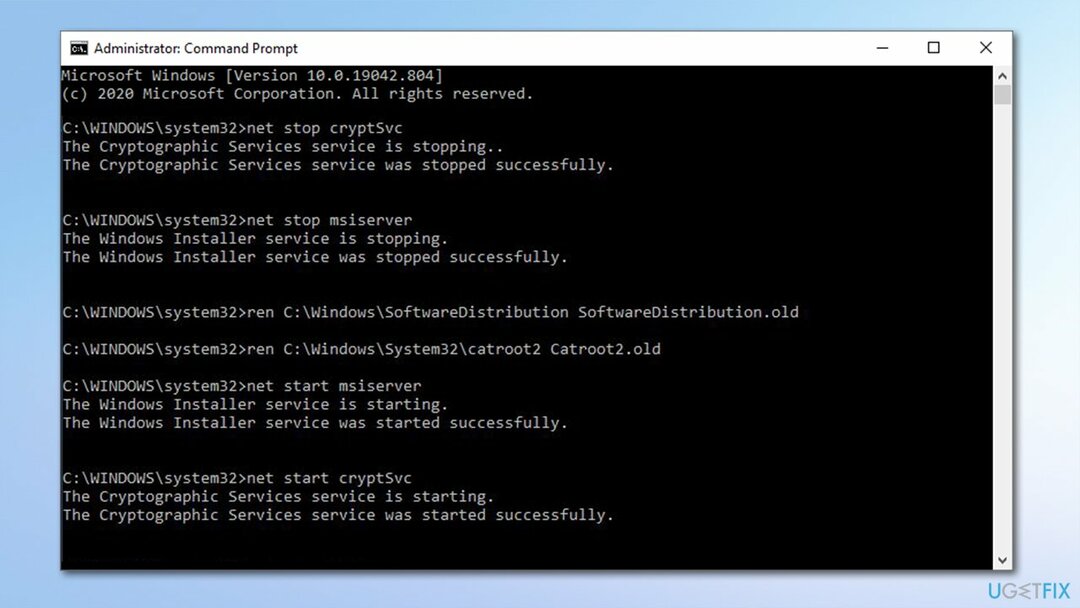
फिक्स 6. अपडेट को मैन्युअल रूप से डाउनलोड करें
क्षतिग्रस्त सिस्टम को ठीक करने के लिए, आपको का लाइसेंस प्राप्त संस्करण खरीदना होगा रीइमेज रीइमेज.
यदि आप सेटिंग्स मेनू के माध्यम से विंडोज़ को स्वचालित रूप से अपडेट करने में असमर्थ हैं, तो आप हमेशा विंडोज़ को मैन्युअल रूप से अपडेट करने का प्रयास कर सकते हैं। ऐसे:
- में टाइप करें अद्यतन विंडोज़ में खोजें और दबाएं दर्ज
- क्लिक अद्यतन इतिहास देखें खिड़की के दाहिने तरफ
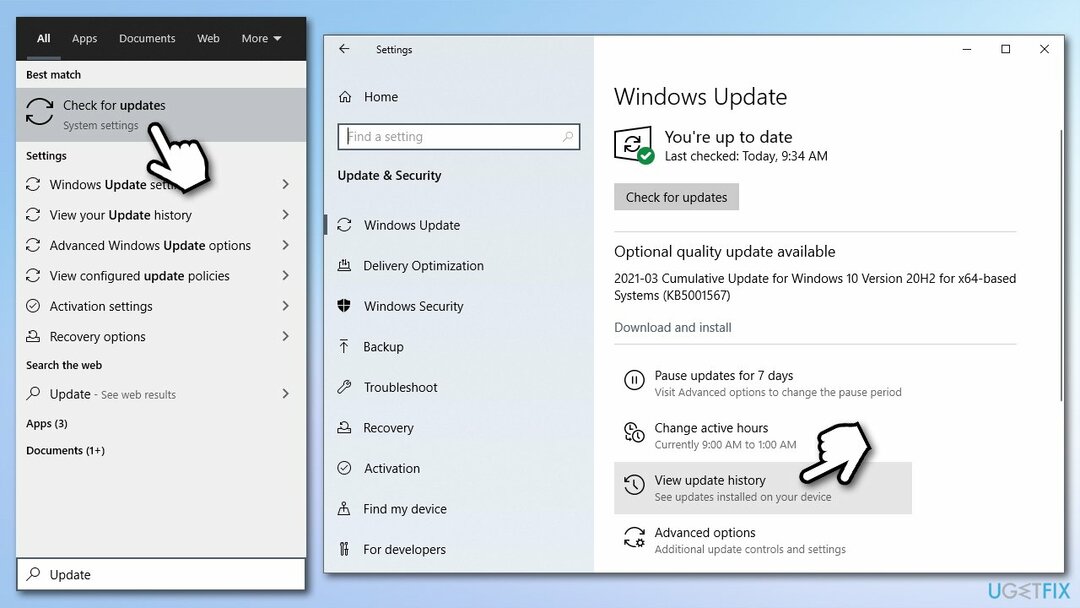
- यहां आपको इंस्टॉल और फेल अपडेट की लिस्ट दिखाई देगी - नोट डाउन करें केबी संख्या जो 0xc190012e त्रुटि के साथ विफल हुआ
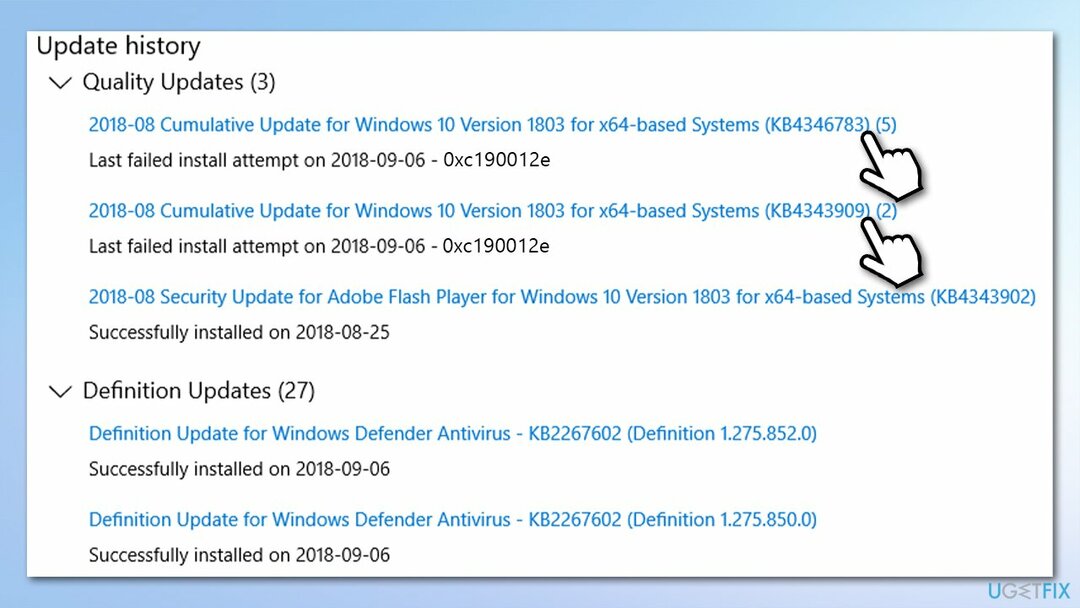
- के लिए जाओ माइक्रोसॉफ्ट अपडेट कैटलॉग
- में टाइप करें केबी संख्या पहले से खोज बॉक्स में और खोजें दबाएं
- को चुनिए 64-बिट या 32-बिट अपडेट का संस्करण (आपके ओएस संस्करण के अनुसार) और अपडेट डाउनलोड करें
- एक बार डाउनलोड हो जाने के बाद, इंस्टॉलर पर डबल-क्लिक करें और ऑन-स्क्रीन निर्देशों के साथ आगे बढ़ें
- पुनः आरंभ करें आपका पीसी एक बार हो गया।
फिक्स 7. अपग्रेड करने के लिए विंडोज मीडिया क्रिएशन टूल का उपयोग करें
क्षतिग्रस्त सिस्टम को ठीक करने के लिए, आपको का लाइसेंस प्राप्त संस्करण खरीदना होगा रीइमेज रीइमेज.
- डाउनलोड से Windows 10 स्थापना मीडिया आधिकारिक माइक्रोसॉफ्ट वेबसाइट
- डबल क्लिक करें इंस्टॉलर
- शर्तों से सहमत हों और चुनें अगला
- चुनते हैं इस पीसी को अभी अपग्रेड करें और फिर क्लिक करें अगला
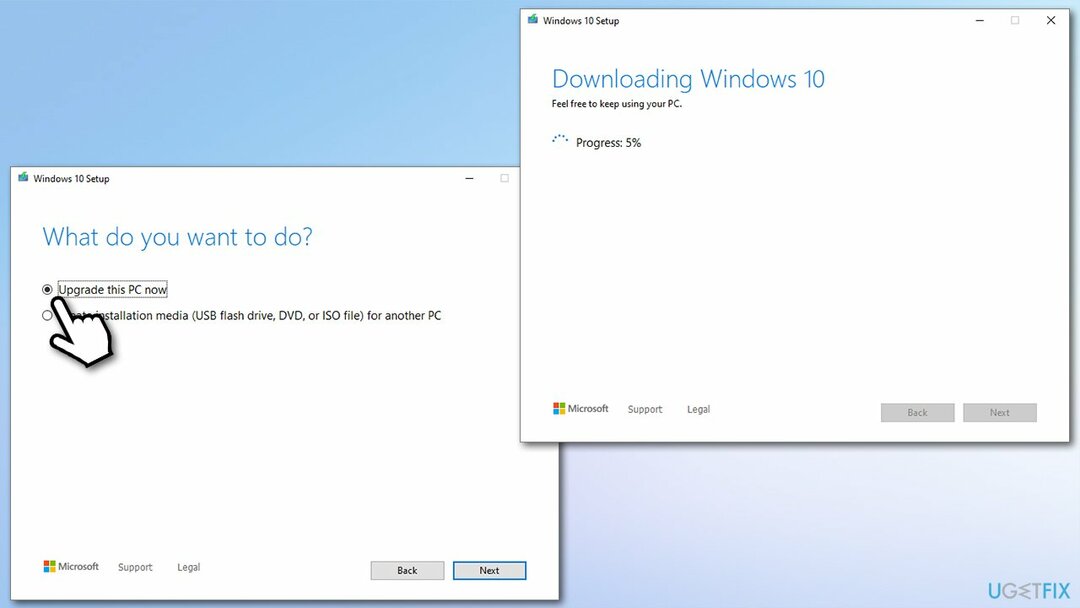
- विंडोज़ को तब प्रासंगिक अपडेट डाउनलोड और इंस्टॉल करना चाहिए
- एक बार पूरा होने पर, आप पीसी रीबूट करेंगे और नवीनतम संस्करण स्थापित किया जाना चाहिए।
अपनी त्रुटियों को स्वचालित रूप से सुधारें
ugetfix.com टीम उपयोगकर्ताओं को उनकी त्रुटियों को दूर करने के लिए सर्वोत्तम समाधान खोजने में मदद करने के लिए अपना सर्वश्रेष्ठ प्रयास कर रही है। यदि आप मैन्युअल मरम्मत तकनीकों के साथ संघर्ष नहीं करना चाहते हैं, तो कृपया स्वचालित सॉफ़्टवेयर का उपयोग करें। सभी अनुशंसित उत्पादों का हमारे पेशेवरों द्वारा परीक्षण और अनुमोदन किया गया है। आप अपनी त्रुटि को ठीक करने के लिए जिन टूल का उपयोग कर सकते हैं, वे नीचे सूचीबद्ध हैं:
प्रस्ताव
अभी करो!
फिक्स डाउनलोड करेंख़ुशी
गारंटी
अभी करो!
फिक्स डाउनलोड करेंख़ुशी
गारंटी
यदि आप रीइमेज का उपयोग करके अपनी त्रुटि को ठीक करने में विफल रहे हैं, तो सहायता के लिए हमारी सहायता टीम से संपर्क करें। कृपया, हमें उन सभी विवरणों के बारे में बताएं जो आपको लगता है कि हमें आपकी समस्या के बारे में पता होना चाहिए।
यह पेटेंट मरम्मत प्रक्रिया 25 मिलियन घटकों के डेटाबेस का उपयोग करती है जो उपयोगकर्ता के कंप्यूटर पर किसी भी क्षतिग्रस्त या गुम फ़ाइल को प्रतिस्थापित कर सकती है।
क्षतिग्रस्त सिस्टम को ठीक करने के लिए, आपको का लाइसेंस प्राप्त संस्करण खरीदना होगा रीइमेज मैलवेयर हटाने का उपकरण।

पूरी तरह से गुमनाम रहने के लिए और आईएसपी और को रोकने के लिए जासूसी से सरकार आप पर, आपको नियोजित करना चाहिए निजी इंटरनेट एक्सेस वीपीएन. यह आपको सभी सूचनाओं को एन्क्रिप्ट करके पूरी तरह से गुमनाम रहते हुए इंटरनेट से जुड़ने की अनुमति देगा, ट्रैकर्स, विज्ञापनों के साथ-साथ दुर्भावनापूर्ण सामग्री को भी रोकेगा। सबसे महत्वपूर्ण बात यह है कि आप उन अवैध निगरानी गतिविधियों को रोकेंगे जो एनएसए और अन्य सरकारी संस्थान आपकी पीठ पीछे कर रहे हैं।
कंप्यूटर का उपयोग करते समय किसी भी समय अप्रत्याशित परिस्थितियां हो सकती हैं: यह बिजली कटौती के कारण बंद हो सकता है, a ब्लू स्क्रीन ऑफ डेथ (बीएसओडी) हो सकता है, या जब आप कुछ समय के लिए चले गए तो मशीन को यादृच्छिक विंडोज अपडेट मिल सकता है मिनट। परिणामस्वरूप, आपका स्कूलवर्क, महत्वपूर्ण दस्तावेज़ और अन्य डेटा खो सकता है। प्रति की वसूली खोई हुई फ़ाइलें, आप उपयोग कर सकते हैं डेटा रिकवरी प्रो - यह उन फ़ाइलों की प्रतियों के माध्यम से खोज करता है जो अभी भी आपकी हार्ड ड्राइव पर उपलब्ध हैं और उन्हें जल्दी से पुनर्प्राप्त करता है।